|
EMILY


Merci beaucoup Emilieta de ton invitation à traduire tes tutoriels en français.
Ici vous pouvez trouver l'original de ce tutoriel.

Le tutoriel a été traduit avec CorelX7, mais il peut également être exécuté avec les autres versions.
Suivant la version utilisée, vous pouvez obtenir des résultats différents.
Depuis la version X4, la fonction Image>Miroir a été remplacée par Image>Renverser horizontalement,
et Image>Renverser avec Image>Renverser verticalement.
Dans les versions X5 et X6, les fonctions ont été améliorées par la mise à disposition du menu Objets.
Avec la nouvelle version X7, nous avons à nouveau Miroir/Retourner, mais avec nouvelles différences.
Consulter, si vouz voulez, mes notes ici
Certaines dénominations ont changées entre les versions de PSP.
Les plus frequentes dénominations utilisées:

traduction anglaise ici
Vos versions ici
Nécessaire pour réaliser ce tutoriel:
Matériel ici
Le tube de la femme est de Odette.
Le reste du matériel est de Emilieta.
(les liens des sites des tubeuses ici)
Modules Externes
consulter, si nécessaire, ma section de filtre ici
Filters Unlimited 2.0 ici
Carolaine and Sensibility - CS-LDots ici
FM Tile Tools - Saturation Emboss ici
Simple - Blintz ici
AAA Frames - Foto Frame ici
Filtres Simple peuvent être utilisés seuls ou importés dans Filters Unlimited.
voir comment le faire ici).
Si un filtre est fourni avec cette icône,  on est obligé à l'importer dans Unlimited on est obligé à l'importer dans Unlimited

N'hésitez pas à changer le mode mélange des calques et leur opacité selon les couleurs que vous utiliserez.
Dans les plus récentes versions de PSP, vous ne trouvez pas le dégradé d'avant plan/arrière plan ou Corel_06_029.
Vous pouvez utiliser le dégradé des versions antérieures.
Ici le dossier Dégradés de CorelX.
Placer la sélection dans le dossier Sélections.
Ouvrir le masque dans PSP et le minimiser avec le reste du matériel.
1. Ouvrir une nouvelle image transparente 1000 x 900 pixels.
Placer en avant plan la couleur #2d5b79,
et en arrière plan la couleur noire #000000.
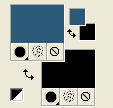
Préparer en avant plan un dégradé de premier plan/arrière plan, style Radial.

Remplir  l'image transparente du dégradé. l'image transparente du dégradé.
Effets>Effets de bords>Accentuer.
2. Effets>Modules Externes>Carolaine and Sensibility - CS-LDots
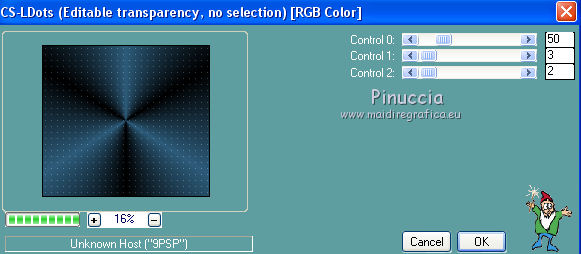
Réglage>Netteté>Netteté.
3. Activer l'outil Sélection  , cercle, , cercle,
placer la souris sur le centre
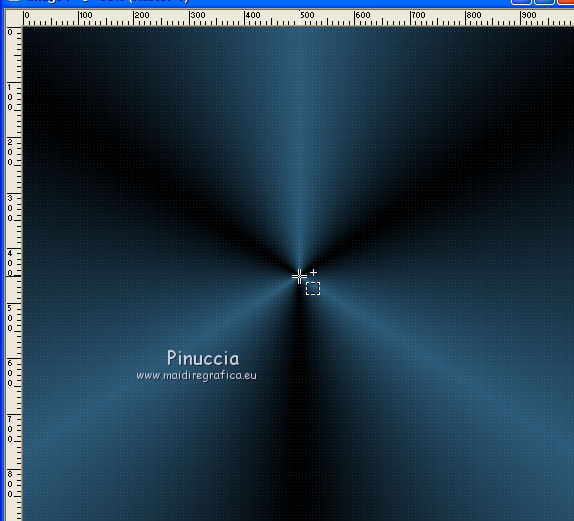
et tracer un cercle de 200 pixels
ou bien vous pouvez faire: Sélections>Charger/Enregistrer une sélection>Charger à partir du disque.
Chercher et charger la sélection Tuto Emily

4. Calques>Nouveau calque raster.
Remplir  le calque du dégradé. le calque du dégradé.
Effets>Effets de bords>Accentuer.
Sélections>Modifier>Contracter - 25 pixels.
Presser CANC sur le clavier 
Sélections>Modifier>Contracter - 25 pixels.
Calques>Nouveau calque raster.
Remplir  à nouveau du dégradé. à nouveau du dégradé.
Effets>Effets de bords>Accentuer.
Sélections>Modifier>Contracter - 25 pixels.
Presser CANC sur le clavier.
Sélections>Désélectionner tout.
5. Calques>Fusionner>Fusionner le calque de dessous.
6. Effets>Effets 3D>Biseautage intérieur.

7. Effets>Effets artistique>Postérisation.

Effets>Effets de bords>Accentuer.
8. Effets>Modules Externes>Alien Skin Eye Candy 5 Impact - Glass.
sous Lighting sélectionner Sky-Sun and Clouds.
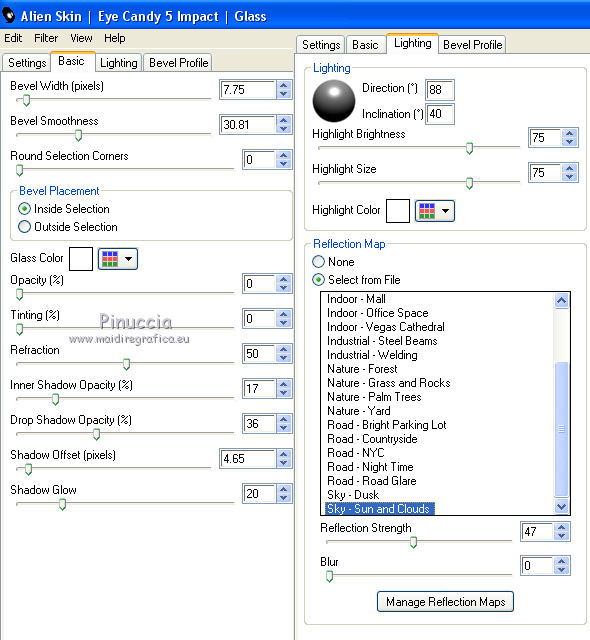
9. Activer l'outil Baguette magique 
et cliquer dans le cercle pour le sélectionner.
Calques>Nouveau calque raster.
Ouvrir le tube des fleurs - Édition>Copier.
Revenir sur votre travail et Édition>Coller dans la sélection.
Réglage>Netteté>Davantage de netteté.
Calques>Fusionner>Fusionner le calque de dessous.
Sélections>Désélectionner tout.
10. Effets>Effets 3D>Ombre portée.

Répéter Ombre portée, mais vertical et horizontal -10.
11. Vous positionner sur le calque d'arrière plan, Raster 1.
Calques>Dupliquer.
Effets>Modules Externes>Simple - Blintz - 2 fois.
Calques>Dupliquer.
Image>Miroir.
Réduire l'opacité de ce calque à 50%.
Calques>Fusionner>Fusionner le calque de dessous.
Calques>Dupliquer.
Image>Renverser.
Réduire l'opacité de ce calque à 50%.
Calques>Fusionner>Fusionner le calque de dessous.
Image>Redimensionner, à 85%, redimensionner tous les calques décoché.
Effets>Effets de bords>Accentuer.
12. Effets>Modules Externes>FM Tile Tools - Saturation Emboss, par défaut.

Effets>Effets 3D>Ombre portée, comme précédemment.
13. Ouvrir le tube boton - Édition>Copier.
Revenir sur votre travail et Édition>Coller comme nouveau calque.
Déplacer  le tube en haut à gauche. le tube en haut à gauche.
Effets>Effets 3D>Ombre portée, comme précédemment.
Calques>Dupliquer.
Image>Miroir.
Calques>Fusionner>Fusionner le calque de dessous.
Calques>Dupliquer.
Image>Renverser.
Calques>Fusionner>Fusionner le calque de dessous.
14. Ouvrir le tube de la femme - Édition>Copier.
Revenir sur votre travail et Édition>Coller comme nouveau calque.
Image>Miroir.
Déplacer  le tube en bas à droite. le tube en bas à droite.
Effets>Effets 3D>Ombre portée, comme précédemment.
15. Calques>Fusionner>Tous.
16. Image>Ajouter des bordures, 2 pixels, symétrique, couleur d'arrière plan.
Image>Ajouter des bordures, 2 pixels, symétrique, couleur d'avant plan.
Placer en arrière plan la couleur #dfcfb4, ou une couleur choisie d'un des tubes utilisés.
Image>Ajouter des bordures, 3 pixels, symétrique, couleur d'arrière plan #dfcfb4.
Image>Ajouter des bordures, 2 pixels, symétrique, couleur noire.
Image>Ajouter des bordures, 2 pixels, symétrique, couleur verte d'avant plan.
Image>Ajouter des bordures, 50 pixels, symétrique, couleur #dfcfb4 ou la couleur choisie précédemment.
17. Calques>Nouveau calque raster.
Placer en avant plan une couleur choisie des cheveux de la femme; #a70015,
et remplir  le calque avec cette couleur. le calque avec cette couleur.
18. Calques>Nouveau calque de masque>A partir d'une image.
Ouvrir le menu deroulant sous la fenêtre d'origine et vous verrez la liste des images ouvertes.
Sélectionner le masque Lia-estimo.

Calques>Fusionner>Fusionner le groupe.
Effets>Effets d'image>Mosaïque sans jointures, par défaut.

Calques>Dupliquer - 2 fois.
Calques>Fusionner>Fusionner le calque de dessous - 2 fois.
19. Effets>Modules Externes>FM Tile Tools - Saturation Emboss, par défaut.
Effets>Effets 3D>Ombre portée, comme précédemment.
20. Signer votre travail sur un nouveau calque.
Calques>Fusionner>Tous.
21. Effets>Modules Externes>AAA Frames - Foto Frame.
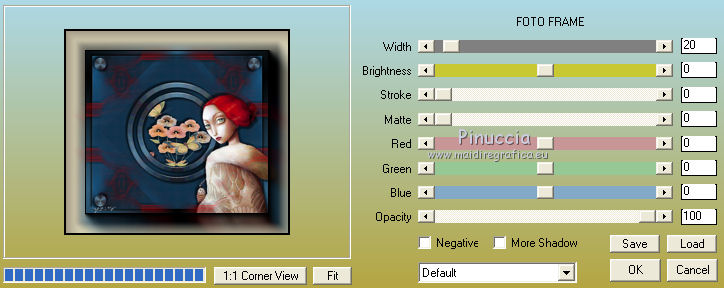
Enregistrer en jpg.

Si vous avez des problèmes, ou des doutes, ou vous trouvez un link modifié, ou seulement pour me dire que ce tutoriel vous a plu, vous pouvez m'écrire.
19 Août 2018
|



